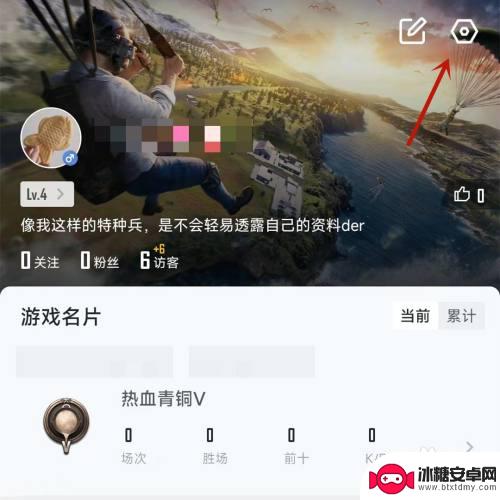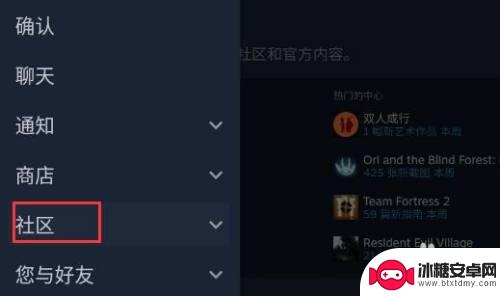steam处于离线状态怎么解除 steam一直显示自己离线的解决方法
Steam是一款广受欢迎的在线游戏平台,然而有时候我们可能会遇到一个令人沮丧的问题,就是Steam显示自己处于离线状态,这种情况下,我们无法与朋友联机游戏,也无法享受到Steam提供的其他在线功能。不过幸运的是解决这个问题并不难。本文将介绍一些解决Steam离线状态的方法,帮助玩家们重新恢复在线状态,畅快地享受游戏乐趣。
steam一直显示自己离线的解决方法
具体方法:
1.第一:检查你的网络是否连接正确,检查之后如果没有问题。我们就可以判定为steam的关系。

2.第二:点击右下角的steam,它会显示你是离线的状态,这时我们就要打开steam。

3.第三:打开steam后点击左上角的steam,之后会出现一个界面。我们需要在界面里设置。
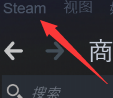
4.第四:你会发现有一个线上2个字或者切换线上状态这几个字,点击这个切换线上状态。
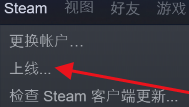
5.第五:之后steam需要重新启动,才能切换为线上状态.点击同意并且重新启动steam。
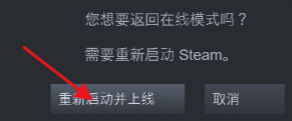
6.第六:再次打开steam点击左上角的steam弹出刚才的界面,此时切换线上状态变为了切换离线状态。说明你的steam已经切换到了线上状态。
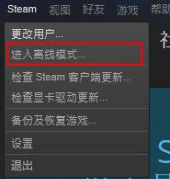
7.总结:Steam这个平台是全世界最大的也是最棒的一个游戏平台,许多人都在里面购买游戏。以后遇到离线状态的问题就可以轻松解决了。
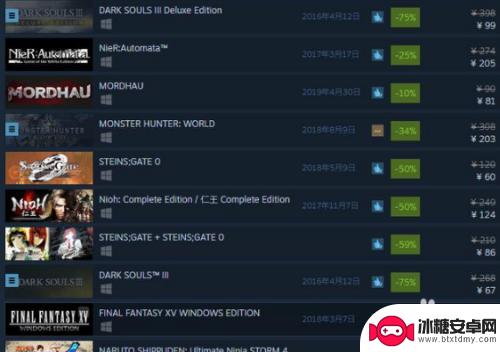
以上是解除Steam离线状态的方法。阅读完本篇攻略后,希望对各位玩家有所帮助!
相关资讯
-
steam好友网络处于离线状态 如何解决steam一直显示自己离线
Steam是一款广受欢迎的在线游戏平台,但有时我们会遇到一些问题,比如Steam好友网络处于离线状态,导致我们无法与好友进行互动,这种情况下,我们需要寻找解决方法,以便能够正常...
-
和平营地如何设置 和平营地在线状态显示设置
和平营地是一个让玩家们在游戏中体验和平与友爱的场所,为了更好地营造和谐的游戏环境,和平营地设置了在线状态显示功能,让玩家们可以方便地了解其他玩家的在线情况,以便更好地协作和互动...
-
5s进入steam社区在线 Steam手机版社区登录不上怎么解决
5s进入steam社区在线,Steam手机版社区是一个非常受欢迎的在线社区平台,为广大游戏玩家提供了一个交流与分享的平台,有时候我们可能会遇到无法登录的问题。不管是忘记了密码还...
-
解决Steam下载速度慢的几种方法,让你不再烦恼
Steam下载速度慢怎么办 这几种方法教你解决 各位游戏迷们,是不是有时候觉得自己的Steam下载速度比蜗牛还慢?那种焦急等待的感觉,就像是看喜剧却发现笑点总是迟到一样。别担心,小...
-
博德之门3灼热状态怎么解除 《博德之门3》debuff全解除方法
博德之门3是一款备受玩家喜爱的角色扮演游戏,而在游戏中玩家可能会遇到各种不同的状态效果,其中灼热状态就是一种常见的debuff,灼热状态会对角色造成持续的伤害,让玩家在战斗中更...
-
国产手机全部自研系统,脱离安卓?那是软件厂商的“灾难”
最近手机圈似乎在卷操作系统了。之前华为鸿蒙,表示要推出HarmonyOS NEXT,脱离安卓,自建一套生态体系。后来小米推出澎湃OS,虽然还是基于安卓,但未来谁也说不准。马上VIV...
-
探秘王者荣耀三款史诗战令皮肤:独特设计与特效赏析
兄弟们,逍遥来了。在《王者荣耀》中,每个赛季的战令都会带来前所未有的新皮肤。它们的特效、设计无一不展示出了王者荣耀的极致创新和匠心独运。今天我要和大家分享的是脍炙人口的三款战令史诗...
-
飞机真实驾驶怎么起飞 RFS里飞机怎么起飞教程
飞机的起飞是飞行过程中最关键的一环,也是飞行员必须掌握的基本技能之一,在RFS模拟飞行游戏中,飞机的起飞操作也是玩家必须熟练掌握的技巧之一。为了确保飞机能够顺利起飞并保持稳定飞...
-
仙侠神域:保姆级阵容搭配攻略,让你开局直接达到战纪满级~
带你体验荡气回肠、快意恩仇的仙侠世界,让你在激情四溢的江湖中挥剑问道,创造属于自己的英雄传说。以下是一些《仙侠神域》中比较强的阵容搭配,你可以根据自己的实际情况和游戏资源进行选择:...
-
10月15日起!谷歌Android 15正式版发布,推送时间曝光!
今天,Android 15的进展终于迎来了好消息!来自Android Headlines网站的独家爆料称,安卓(Android)15,有望于10月15日起,在Pixel设备上正式推...